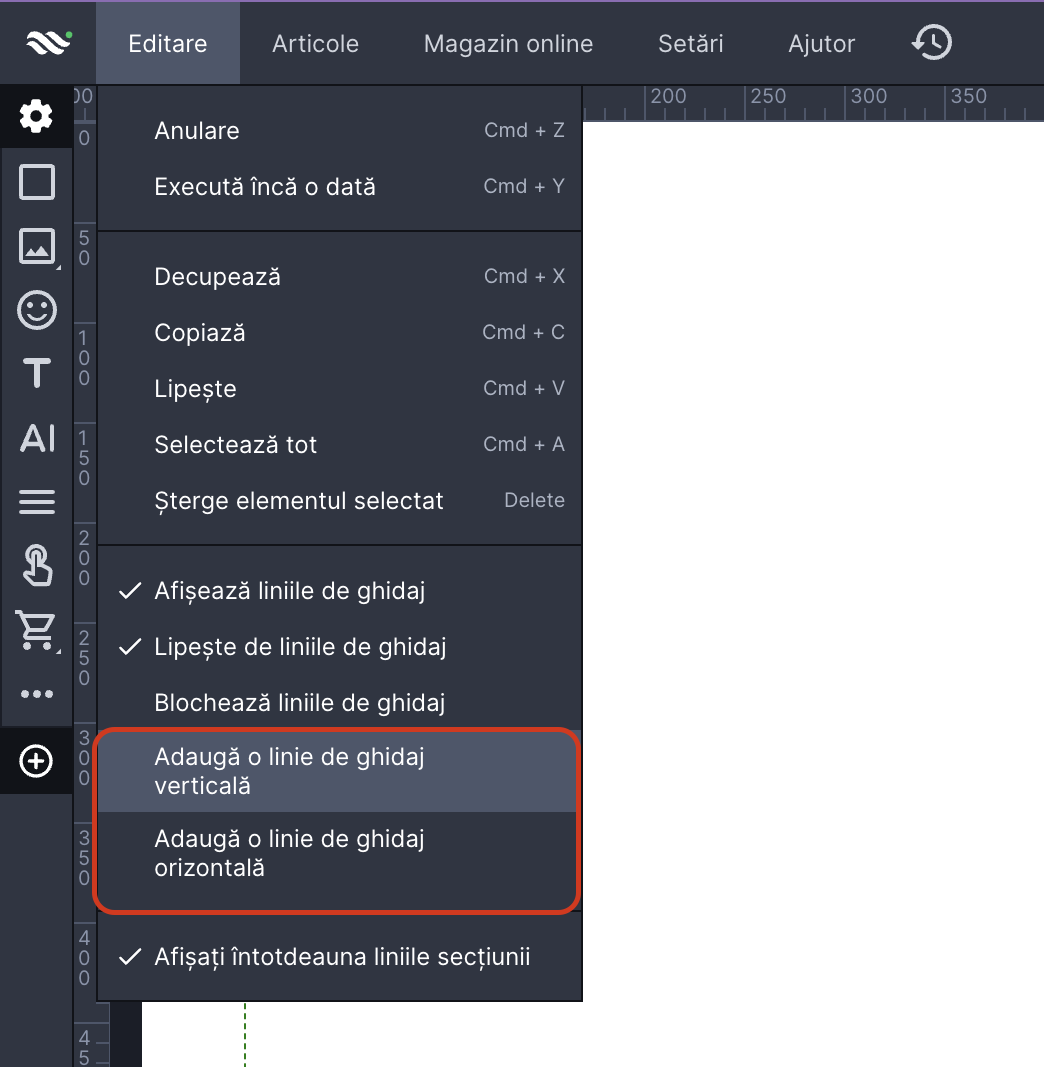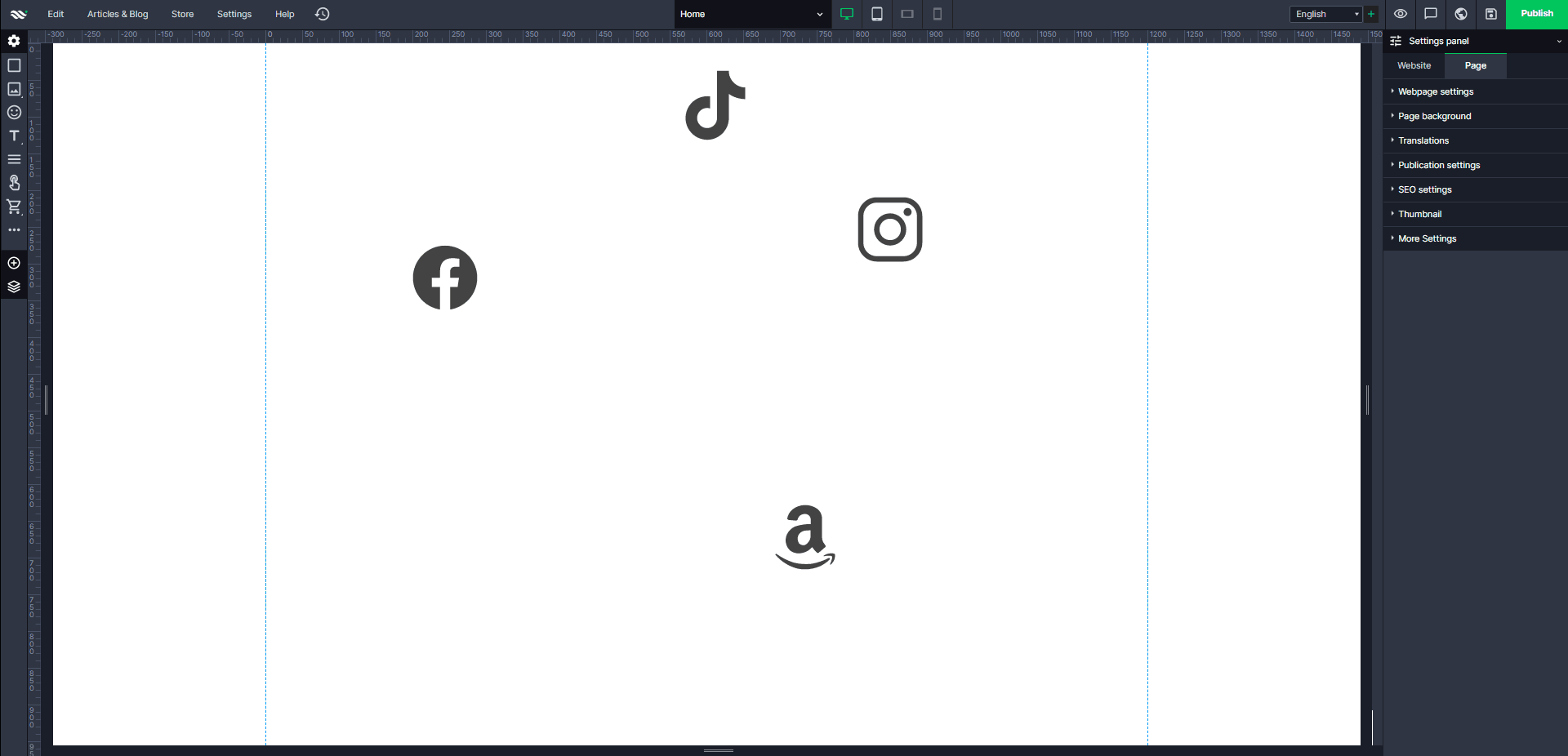Nu ai reușit sa găsești răspunsul dorit ?
Scrie-ne pe sesiunea de Chat sau trimite-ne un email către contact@webwave.ro
Dacă ai nevoie de anumite funcții noi, scrie-ne pe grupul comunității WebWave.
Alinierea simpla si rapida a elementelor
Fiecare webmaster care creează un site web în constructorul de site-uri WebWave CMS dorește ca proiectul să arate îngrijit și ordonat. Alinierea elementelor este un factor crucial pentru atingerea acesteia. În acest articol veți învăța cum să aliniați elementele la același nivel cu o precizie de până la 1px.
Pentru confortul dvs., WebWave a creat două moduri de a seta elemente de pe un site web în rânduri egale exact acolo unde doriți să fie
Aliniați câteva elemente deodată
- Același spațiu pe verticală
- Același spațiu pe orizontală
- La stânga
- Spre centru (vertical)
- La dreapta
- În partea de sus
- Spre centru (orizontal)
- În partea de jos
Ghiduri
Un ghid este o linie orizontală sau verticală care vă permite să fixați cu ușurință elemente pe el. Ghidurile sunt vizibile în constructorul de site-uri pe fiecare subpagină, așa că, crearea unei pagini similare nu va fi o problemă.
Puteți adăuga oricâte ghiduri aveți nevoie. Ele pot fi ușor îndepărtate sau ascunse. De asemenea, puteți face ca elementele să nu se fixeze pe ghidaje.
Adăugați ghiduri
Ghidajul vertical sau orizontal poate fi adăugat în două moduri diferite:
- În generatorul de site-uri, selectați „Editare” din meniul principal și „Adaugă o linie de ghidaj verticală”/„Adaugă o linie de ghidaj orizontală”.
Un ghid nou va apărea în centrul site-ului web.
- De asemenea, puteți trage un ghid vertical dintr-o scară din partea stângă a constructorului sau un ghid orizontal din scara din partea de sus.
Mutați ghidajele
Pentru a schimba locația unui ghid în generatorul de site-uri WebWave, trebuie să faceți clic pe ea și pur și simplu să o mutați oriunde doriți. Când începeți să o faceți, veți vedea un număr în pixeli care reprezintă o distanță de la începutul unui site web.
Ștergeți ghidurile
Pentru a elimina un ghid, faceți clic pe el și trageți-l în afara zonei de lucru.
Rețineți că atunci când ștergeți un ghid, îl ștergeți în fiecare subpagină din builder.
Ascundeți ghidurile
Dacă dintr-un motiv oarecare doriți să ascundeți toate ghidurile din builder, mergeți la „Editare” și faceți clic pe „Afișează liniile de ghidaj” pentru a face pictograma de selecție să dispară
Faceți clic pe ghiduri
Când adăugați un element pe site-ul dvs. și doriți să-l plasați indiferent de ghiduri, accesați „Editare” și faceți clic pe „Lipește de liniile de ghidaj” pentru a face pictograma de selecție să dispară. Acum elementele nu se vor fixa automat în ghidaje și le puteți plasa oriunde doriți.
Dacă doriți ca elementele să se fixeze din nou în ghiduri, mergeți chiar în acest loc.
Dacă doriți să aliniați doar un element fără a vă fixa pe ghidaje, apăsați Ctrl în timp ce mutați elementul. Acesta va face ca elementul să ignore ghidurile.
Aliniați câteva elemente deodată
Dacă doriți ca unele elemente să fie aliniate la același nivel, utilizați relațiile elementelor.
Pentru a alinia câteva elemente, selectați-le pe toate. În panoul de setări, accesați „Aliniați mai multe elemente” și setați:
Același spațiu pe verticală
Această caracteristică plasează elementele vertical, la aceeași distanță unul de celălalt.
Același spațiu pe orizontală
Această caracteristică plasează elementele orizontal, la aceeași distanță unul de celălalt.
La stânga
Această caracteristică aliniază elementele la marginea stângă a elementului cel mai susținut.
Spre centru (vertical)
Această caracteristică aliniază elementele la centru (vertical).
La dreapta
Această caracteristică aliniază elementele la marginea dreaptă a elementului cel mai propus.
În partea de sus
Această caracteristică aliniază elementele la marginea superioară a elementului cel mai susținut.
Spre centru (orizontal)
Această caracteristică aliniază elementele la centru pe orizontală.
În partea de jos
Această caracteristică aliniază elementele la marginea inferioară a elementului cel mai susținut.
Nu ai reușit să găsești soluția?
Companie.
Materiale.
Prețuri.
Programul WebWave.
Urmărește-ne pe:
Creează Site-uri Web si Magazine Online cu ajutorul platformei WebWave ! Alege unul dintre șabloanele deja optimizate pentru dispozitivele mobile și modifică-l după propriile necesități sau începe cu o pagina curată.
Scrie-ne pe chat
De luni până vineri, de la 9:00 până la 17:00
Acest site a fost creat în cu ajutorul platformei WebWave